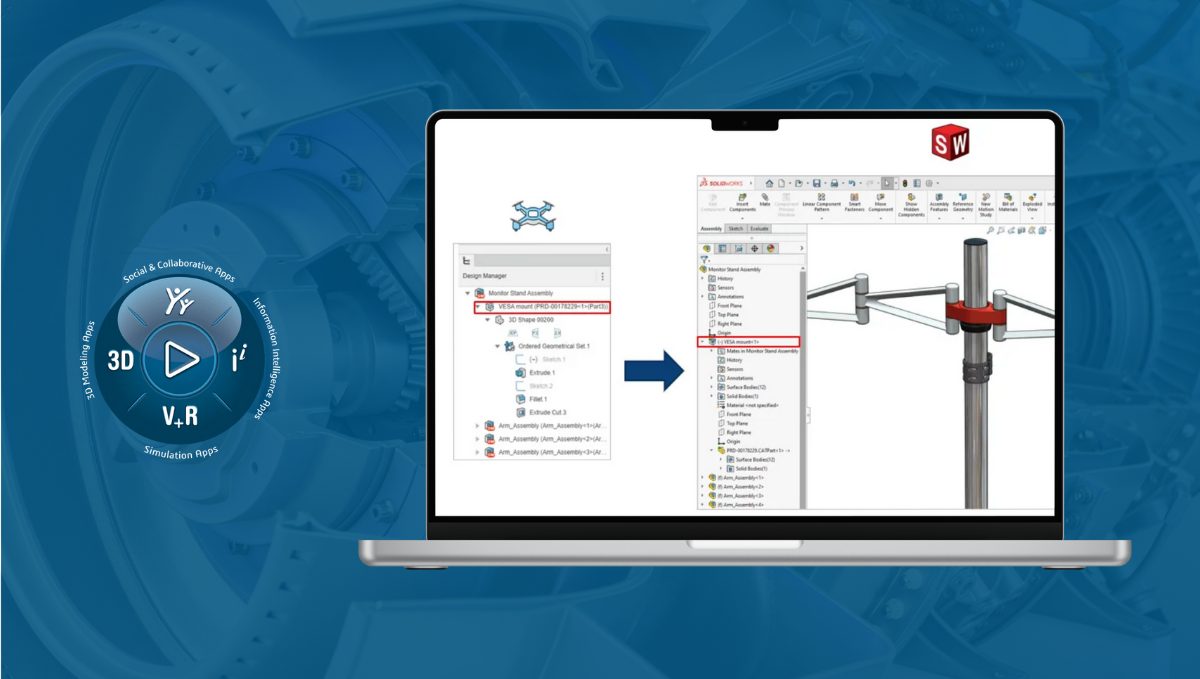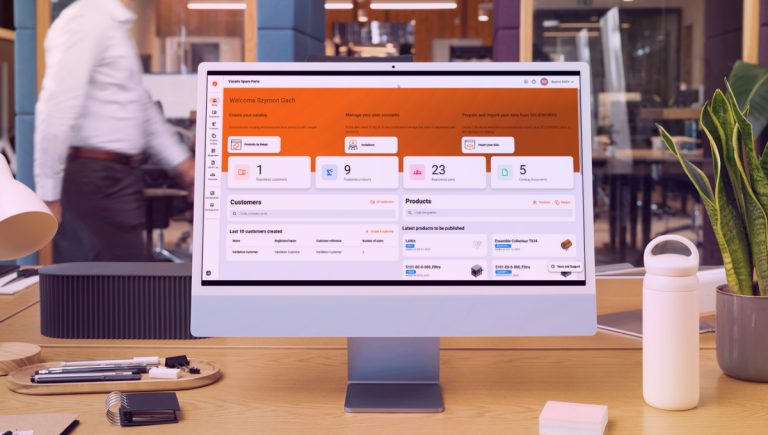Jak współdzielić projekty między SOLIDWORKS a aplikacjami działającymi w przeglądarce?
30 kwietnia 2025
Współczesne projektowanie wymaga elastycznych, zintegrowanych narzędzi, które pozwalają na sprawną współpracę inżynierów niezależnie od miejsca czy urządzenia, z którego korzystają. SOLIDWORKS, jako popularne oprogramowanie CAD, bazuje na tradycyjnym modelu pracy opartym na plikach. Z kolei aplikacje SOLIDWORKS dostępne w chmurze na platformie 3DEXPERIENCE oferują nowoczesne rozwiązania projektowe działające w przeglądarce. Połączenie tych dwóch światów daje nowe możliwości, umożliwiając efektywne współdzielenie projektów i zwiększając produktywność zespołu.
Artykuł omawia następujące produkty i role:
Różnice w architekturze SOLIDWORKS oraz aplikacji SOLIDWORKS działających w przeglądarce
SOLIDWORKS i przeglądarkowe aplikacje SOLIDWORKS (np. xDesign, xShape) opierają się na różnych strukturach. Projekty w SOLIDWORKS są zapisywane jako pliki systemu Windows, natomiast rozwiązania chmurowe przechowują dane bezpośrednio na platformie 3DEXPERIENCE jako natywne elementy zwane produktami fizycznymi.
Produkty fizyczne w SOLIDWORKS i 3DEXPERIENCE
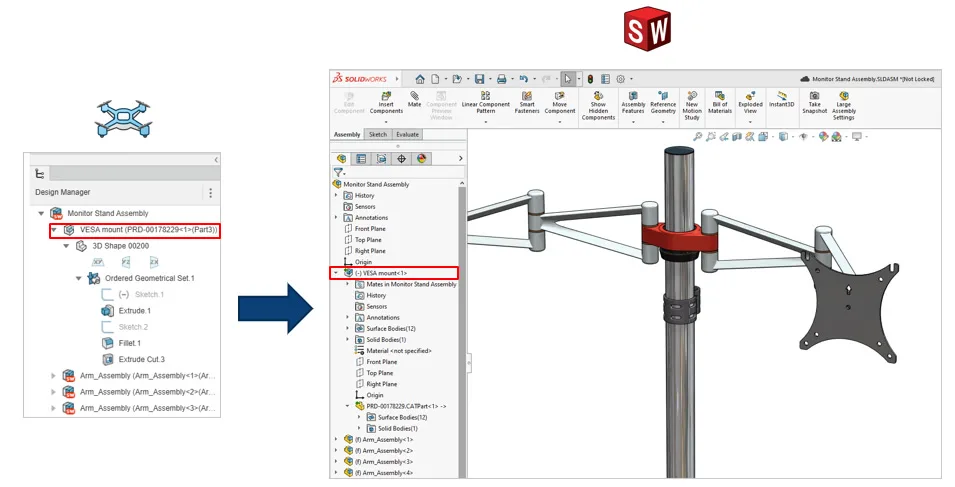
Kiedy części i złożenia SOLIDWORKS zostają zapisane na platformie 3DEXPERIENCE, tworzone są ich odpowiedniki jako produkty fizyczne. Takie produkty, utworzone w SOLIDWORKS, mogą być otwierane w aplikacjach działających w przeglądarce i odwrotnie.
Chociaż produkty fizyczne można współdzielić między aplikacjami, historia cech parametrycznych pozostaje edytowalna tylko w oryginalnym środowisku (SOLIDWORKS lub aplikacji chmurowej). Oznacza to, że zmiany geometrii dokonane w jednym programie nie będą w pełni edytowalne w drugim.
Generowanie ExactGeometry na platformie 3DEXPERIENCE
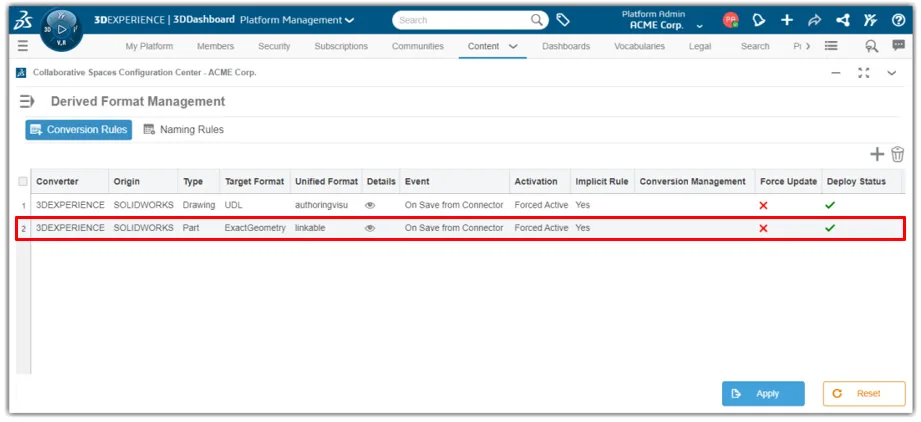
Aby umożliwić podgląd oraz integrację danych projektowych z SOLIDWORKS na 3DEXPERIENCE, system automatycznie tworzy graficzną reprezentację pliku – ExactGeometry.
-
ExactGeometry pozwala na podgląd miniaturek oraz wizualizację 3D w aplikacjach przeglądarkowych (3DPlay, 3D Navigate, 3D Markup).
-
Stanowi ona wizualną reprezentację projektów SOLIDWORKS w chmurowych aplikacjach, takich jak xDesign czy xShape.
-
Proces generowania ExactGeometry odbywa się w tle i może zająć kilka minut w przypadku złożonych modeli.
Status generowania ExactGeometry
Podczas zapisu projektu SOLIDWORKS na 3DEXPERIENCE, postęp generowania ExactGeometry można śledzić w panelu MySession.
-
Pomarańczowa ikona tarczy zegara oznacza, że konwersja jest w toku.
-
Zielone kółko z białym znacznikiem wskazuje zakończenie procesu, a także dostępność geometrii w chmurze.
-
Do momentu zakończenia generacji ExactGeometry, komponent nie będzie w pełni widoczny w aplikacjach przeglądarkowych.
ExactGeometry w aplikacjach xDesign i xShape
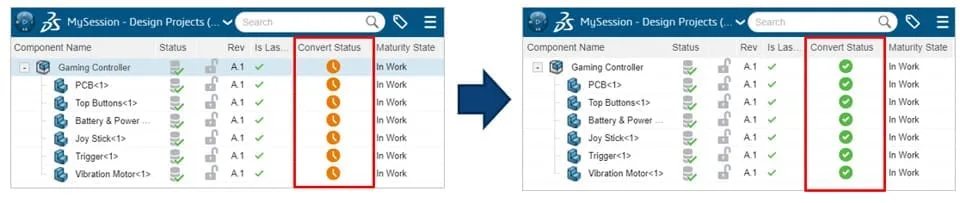
Podobnie, otwierając projekt z xDesign lub xShape w SOLIDWORKS, następuje generacja ExactGeometry, która tworzy graficzną reprezentację komponentu, umożliwiającą pracę w tradycyjnym środowisku SOLIDWORKS.
Jeśli użytkownik otworzy projekt w SOLIDWORKS zanim ExactGeometry zostanie wygenerowana, zobaczy jedynie graficzny obiekt. Po zakończeniu generowania można załadować pełną geometrię bryłową lub powierzchniową.
Najlepsze praktyki przy współpracy SOLIDWORKS i aplikacji przeglądarkowych
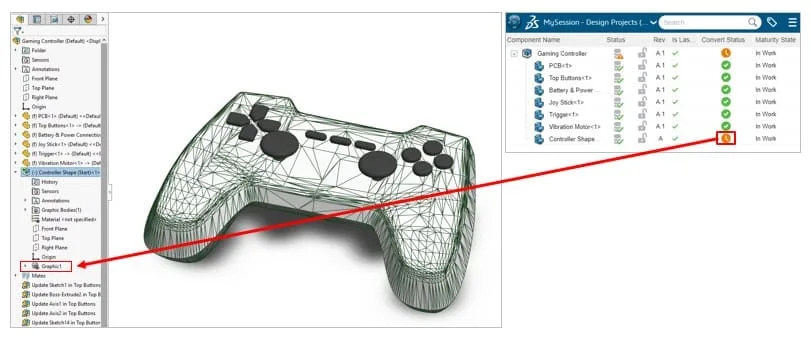
Aby usprawnić współpracę, zaleca się:
-
Nie usuwać reguły konwersji ExactGeometry – jej brak uniemożliwi podgląd w 3DEXPERIENCE i aplikacjach chmurowych.
-
Monitorować status generacji ExactGeometry – przed otwarciem projektu w innej aplikacji upewnić się, że geometria jest gotowa.
-
Wykorzystywać 3DPlay i 3D Navigate do szybkiego przeglądu i komentowania projektów.
-
Zachować ostrożność przy edycji geometrii w różnych środowiskach – zmiany parametrów mogą być ograniczone poza oryginalnym narzędziem.
Konfiguracja środowiska SOLIDWORKS
Orientacja modelu
Domyślna orientacja modeli tworzonych w natywnych aplikacjach 3DEXPERIENCE to oś Z skierowana do góry. Natomiast dla części i złożeń SOLIDWORKS sprzed wersji 2025 standardowo przyjęta jest oś Y do góry. Projektanci powinni brać pod uwagę tę różnicę, jeśli modele będą wykorzystywane w obu środowiskach. Zaleca się tworzenie nowych części i złożeń SOLIDWORKS z osią Z do góry, by uniknąć późniejszej potrzeby zmiany orientacji czy też nazw domyślnych płaszczyzn. Alternatywnie można zapisać tę orientację w szablonie części, a także złożeń.
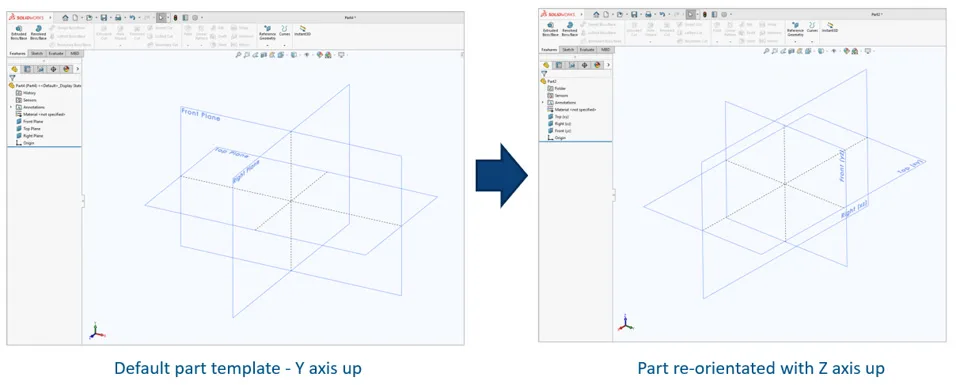
Jak skutecznie współdzielić projekty między SOLIDWORKS a aplikacjami przeglądarkowymi?
Od wersji SOLIDWORKS 2025 możliwe jest ustawienie domyślnej orientacji części i złożeń przy nowej instalacji.
Jak skutecznie współdzielić projekty między SOLIDWORKS a aplikacjami przeglądarkowymi?
Można także wybrać orientację Y-up lub Z-up podczas tworzenia nowego pliku, korzystając z domyślnych szablonów w oknie „Nowy dokument”. To eliminuje konieczność ręcznego tworzenia zestawu szablonów Z-up w starszych wersjach (SOLIDWORKS 2024 i starsze).
Ustawienia SOLIDWORKS MySession
Panel zadań MySession pokazuje status modyfikacji komponentów w sesji względem wersji zapisanej na 3DEXPERIENCE. Podczas pracy zespołowej ważne jest, by status komponentów był aktualny, co zapobiega pracy na nieaktualnych danych. Zaleca się włączenie opcji „Odśwież MySession po otwarciu plików” – zapewnia to automatyczne aktualizacje statusu po załadowaniu komponentów.
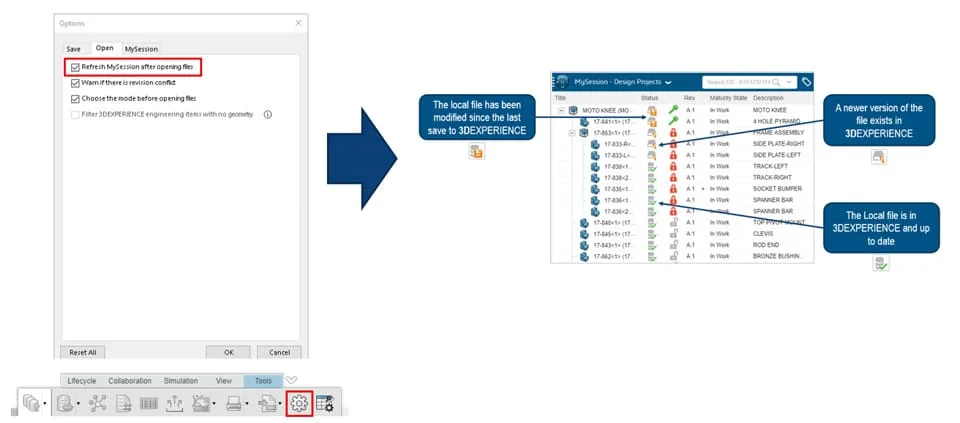
Opcje systemowe SOLIDWORKS
W przypadku dodawania operacji w SOLIDWORKS do komponentów stworzonych w aplikacji przeglądarkowej na platformie 3DEXPERIENCE, wykorzystywana jest metodologia części pochodnej. Projektant powinien zawsze ładować odniesienia zewnętrzne w sesji, by zapewnić propagację zmian geometrii między aplikacjami. W tym celu należy ustawić w SOLIDWORKS opcję „Wczytaj dokumenty odniesienia” na „Wszystkie” w kategorii Odniesienia zewnętrzne.
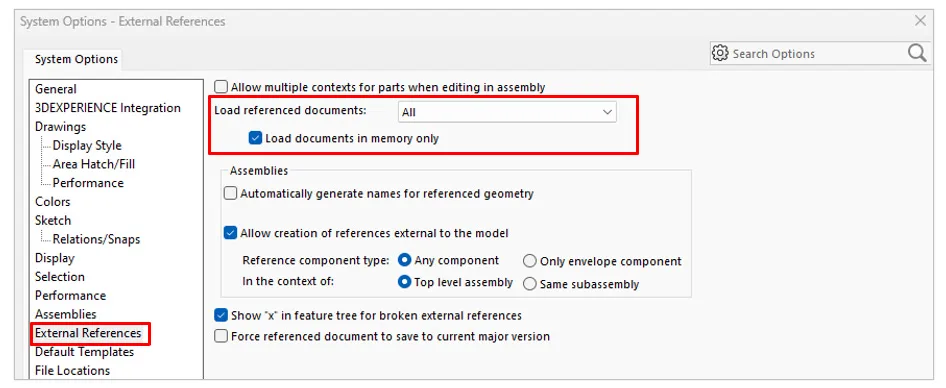
Przykłady interoperacyjności
Omówmy trzy przykłady przepływów pracy dotyczących udostępniania projektów między SOLIDWORKS a aplikacjami przeglądarkowymi SOLIDWORKS.
Dodawanie komponentu utworzonego w xDesign do złożenia SOLIDWORKS
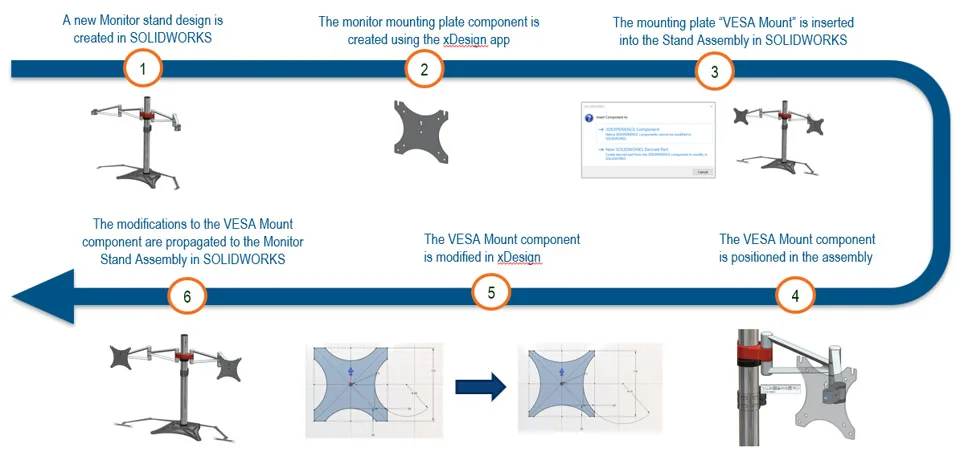
Grafika ilustruje płynne połączenie między aplikacjami xDesign i SOLIDWORKS. Użytkownik tworzy i modyfikuje komponent w xDesign, a następnie używa go w złożeniu w SOLIDWORKS. System automatycznie uwzględnia zmiany z xDesign w SOLIDWORKS, co zwiększa spójność danych i usprawnia proces projektowania.
Projektowanie w kontekście złożenia SOLIDWORKS przy użyciu xShape
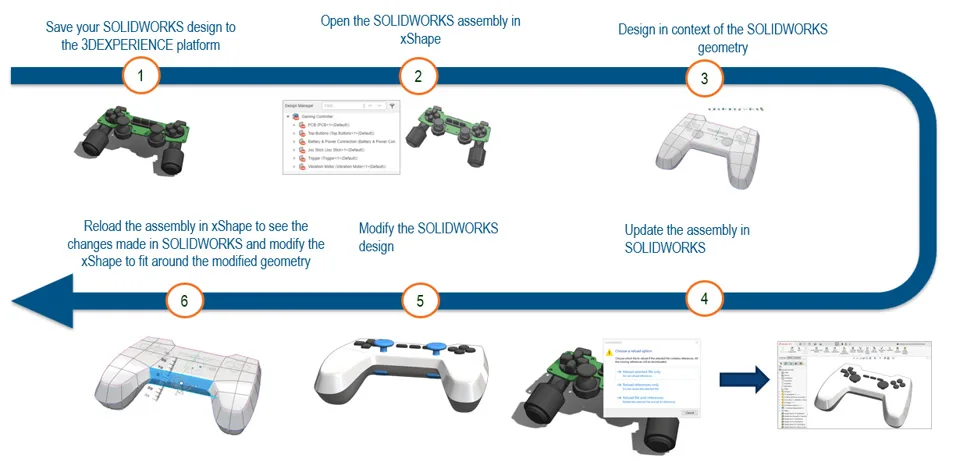
Grafika przedstawia pracę w kontekście złożenia SOLIDWORKS przy pomocy aplikacji xShape. Użytkownik swobodnie przełącza się między SOLIDWORKS i xShape, wprowadzając zmiany, które automatycznie synchronizują się w obu narzędziach. Zapewnia to spójność danych, a także ułatwia współpracę.
Dodawanie operacji w SOLIDWORKS do komponentu utworzonego w xShape
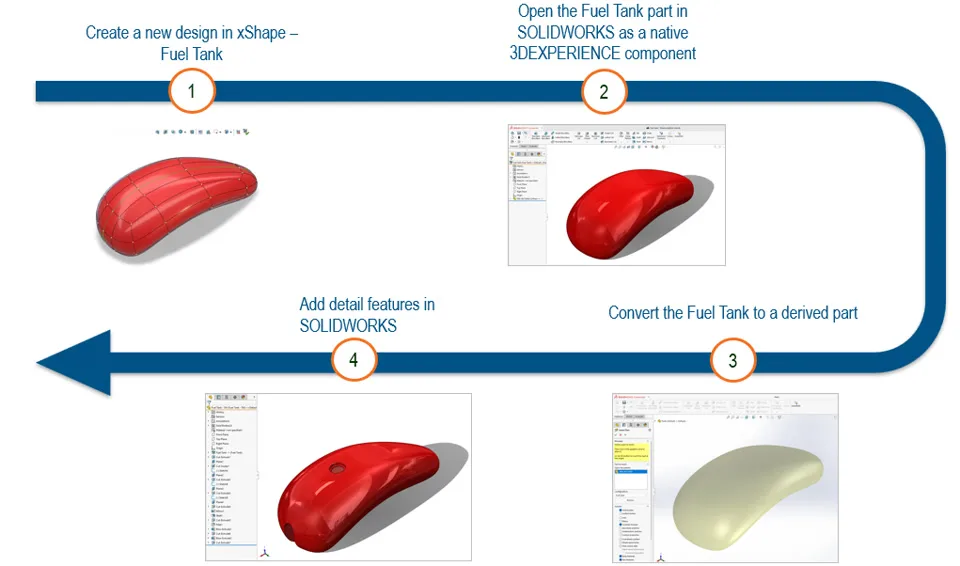
Grafika pokazuje proces dodawania modyfikacji w SOLIDWORKS do modelu utworzonego w xShape. Użytkownik najpierw tworzy model w xShape, a potem otwiera go w SOLIDWORKS, by dodać bardziej szczegółowe operacje. Konwersja na część pochodną pozwala zachować połączenie między aplikacjami, a także aktualizować model w xShape po zmianach w SOLIDWORKS.
Podsumowanie
Integracja SOLIDWORKS z platformą 3DEXPERIENCE wymaga uwzględnienia różnic w orientacji modeli, ustawieniach MySession czy też zarządzaniu odniesieniami zewnętrznymi. Prawidłowa konfiguracja tych elementów pozwala na sprawniejszą współpracę i minimalizuje problemy związane z obsługą plików projektowych.